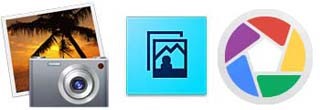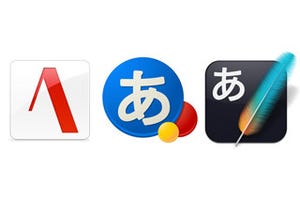機能対決その3 便利機能
それぞれのソフトウェア独自の便利機能はなんだろうか?また使いやすいだろうか。それぞれをチェックしてみよう。
Elements ガイド機能を使えば多彩な機能が利用可能
やはりElementsは独自機能に関してはアタマ一つ抜けている。使い方が分からないものもガイド機能を使うことで、手順の通りに進めていくだけで加工が可能だ。
例えば「再構成」という機能は、選択したものの姿を損なわずに画像サイズを調整できる機能。下のサンプルのように、幾つかあるものの中でひとつだけ消してサイズを調整することができる。「枠からはみ出させる効果」も1枚の写真からはみ出すものを手順に従って進めて行くだけで作ることができる。その他のチルトシフトやロモカメラ効果などもガイドを使えば簡単だ。
|
|
|
|
再構成は一時「コンじる」といわれて話題になったもの。固定したい部分を緑色で範囲指定すれば、画像サイズを変更したときもその部分だけ不自然な変形をしない。前の画像と後の画像では、背景は圧縮されているのに猫の姿は潰れていないのが分かるだろう |
Pixelmator 152種類のエフェクトがポイント
Pixelmatorの独自機能は152種類もあるエフェクトだ。エフェクトブラウザに「ぼかし」「歪み」「シャープ」などエフェクトが分類されて収められており、それらを適用することで画像に効果を付けることができる。
もうひとつ、PixelmatorはOS Xの機能をそのまま取り込んでいるので、加工して保存したものを過去に遡って元に戻すことができるバージョンが利用できる。これは大きなポイントだ。同じくOS Xの機能であるiCloudへの保存、オートセーブなどにも対応している。
GIMP こちらも多彩なフィルターがポイント
GIMPにも多彩なフィルターが用意されている。メニューバーの「フィルター」を開けば「ぼかし」「強調」「変形」などのカテゴリー別に非常にたくさんのフィルターが利用できる。
- 【結果】 Pixelmator、GIMPはフィルターやエフェクトが中心なのに対して、Elementsは画像そのものを大きく加工することができる機能も持っている。ガイドを使えば簡単に加工できることからもかなり便利だ。
機能対決その4 ネット連携
今の時代は、ネットとの連携はソフトウェアの命題とも言える。しかし案外、この分野についてはその部分はおろそかになっているようだ。
Elements Organizerに渡してから管理
Elementsは単体ではインターネットとの連携機能はなく、加工後の画像をElements Organizerに引き渡してからネットサービスへの投稿やメール添付などができるようになる。
Pixelmator 共有メニューからネットサービスを利用
ネットとの連携が一番良くできるのはこのソフト。Twitter、Facebook、Flickrへ直接投稿ができ、メール、メッセージの添付も簡単だ。iCloudと連携してファイルをiCloudに保存できるのもPixelmatorのみ。
GIMP メールで送信が可能
こちらもネットとの連携は乏しく、「メールで送信…」を使って加工画像をメールに添付して送る機能のみを持っている。
- 【結果】 ネットとの連携が優れているのはPixelmator。ElementsはOrganizerと一緒に使おう。